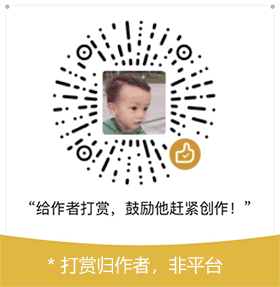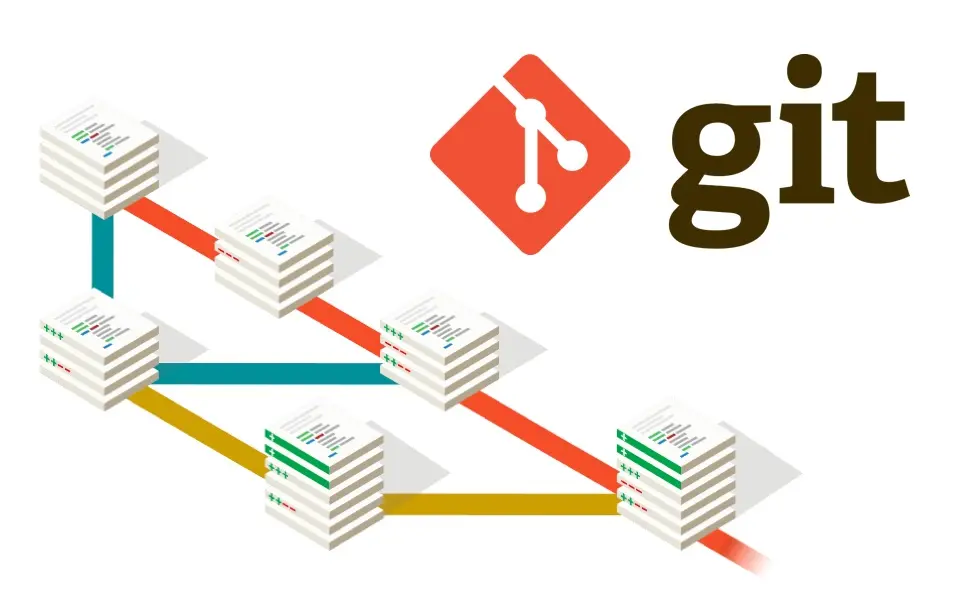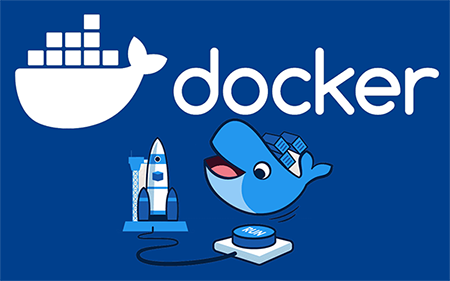eslint+prettier配合使用对于追求代码洁癖,统一前端风格简直就是一劳永逸,能大幅度提升敲代码的幸福感
一、老工程使用prettier依赖包
如果工程是老工程,比如vue2的,没有开启eslint,那么只需要在根路径下添加.prettierrc文件,安装prettier插件,添加prettier执行指令就行。
这样可以批量格式化代码,也可以 结合vscode配置格式化插件,具体配置见最后
1、安装prettier
npm i prettier -D2、根目录下创建.prettierrc文件,代码如下:
{
"printWidth": 1000,
"tabWidth": 2,
"semi": true,
"endOfLine": "auto",
"trailingComma": "none"
}
3、在package.json中添加指令
"scripts": {
"format": "prettier --write \"src/**/*.{js,vue,less,sass}\""
}4、进入项目根目录后,执行npm run format指令就可以整体格式化代码风格。
二、新项目:eslint与prettier组合
eslint负责检测代码规范,prettier 负责格式化代码统一风格。
如果是用vue脚手架,默认配置了eslint,就无需再安装eslint相关插件,可能需要升级版本。
1、安装eslint与perttier相关插件(工程存在eslint也可执行安装下面统一插件):
npm i eslint babel-eslint eslint-config-standard eslint-friendly-formatter eslint-plugin-import eslint-plugin-node eslint-plugin-promise eslint-plugin-standard eslint-plugin-vue prettier prettier-eslint eslint-config-prettier -D单独安装eslint-loader(eslint-loader版本必须在3.0.0以上):
npm i eslint-loader -D如果不升级,一般会出现错误:Module build failed: Error: Cannot find module ‘eslint/lib/formatters/stylish’
单独安装eslint-plugin-prettier(eslint-plugin-prettier版本号建议 < 4)
npm i eslint-plugin-prettier@3.1.4 -Dprettier相关插件说明:
- eslint-plugin-prettier:为了eslint跟prettier可以联合使用
- eslint-config-prettier:eslint跟prettier兼容,关闭prettier跟eslint 冲突的rules
2、创建.prettierrc文件
根目录下创建.prettierrc文件,代码如下:
{
"printWidth": 1000,
"tabWidth": 2,
"semi": true,
"endOfLine": "auto",
"trailingComma": "none"
}
3、调整.eslintrc.js配置
示例代码:
module.exports = {
root: true,
env: {
node: true,
},
plugins: ["vue", "prettier"],
extends: ["plugin:vue/essential", "eslint:recommended", "prettier"],
parserOptions: {
parser: "babel-eslint",
},
rules: {
"no-console": process.env.NODE_ENV === "production" ? "warn" : "off",
"no-debugger": process.env.NODE_ENV === "production" ? "warn" : "off",
"prettier/prettier": [
"error",
{
endOfLine: "auto",
trailingComma: "none"
}
]
}
};
核心代码:
plugins: ["prettier"],
extends: ["prettier"],
rules: {
"prettier/prettier": [
"error",
{
endOfLine: "auto",
trailingComma: "none"
}
]
}说明:
- eslint:all:表示引入当前版本eslint的所有核心规则。
- eslint:recommended:表示引入eslint的核心功能,并且报告一些常见的共同错误。
4、添加指令、执行指令
在package.json中添加如下指令:
"scripts": {
"format": "prettier --write \"src/**/*.{js,vue,less,sass}\"",
"lint2": "eslint --fix \"src/**/*.{js,vue,less,sass}\""
}进入工程,执行npm run format可以格式化代码风格。执行npm run lint2检查前端语法,只能修复部分问题,不能修复的需要手动修改。
三、统一开发工具:vscode(推荐)
统一安装vscode扩展:eslint、Prettier - Code formatter。
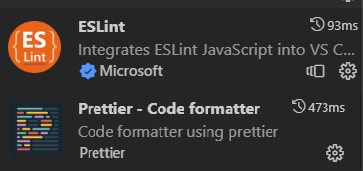
安装后,打开设置,切换到setting.json进行配置。
{
"editor.formatOnSave": true,
//"eslint.autoFixOnSave": true, //这个已经废弃,改用下面的
"editor.codeActionsOnSave": {
"source.fixAll.eslint": true
},
"[vue]": {
"editor.defaultFormatter": "esbenp.prettier-vscode"
},
"[jsonc]": {
"editor.defaultFormatter": "esbenp.prettier-vscode"
},
"[javascript]": {
"editor.defaultFormatter": "esbenp.prettier-vscode"
},
"[json]": {
"editor.defaultFormatter": "esbenp.prettier-vscode"
}
}注意,重点配置保存文件自动格式化:
{
"editor.formatOnSave": true
}至此,当你在vscode中写代码,保存时,就会自动格式化代码。